在使用华为手机时,截屏是一项常用的操作,但是很多用户可能不清楚在哪里设置和修改截图方式,在华为手机上设置和修改截屏方式非常简单。您只需进入手机的设置界面,找到智能辅助或者指针与手势选项,然后选择截屏功能即可进行相关设置和修改。通过这些简单的操作,您可以轻松地调整截图方式,让截屏功能更加符合您的使用习惯和需求。希望以上信息能够帮助您更好地使用华为手机的截屏功能。
华为手机怎样修改截图方式
方法如下:
1.首先我们打开华为手机,在手机界面找到【设置】选项并选择它,
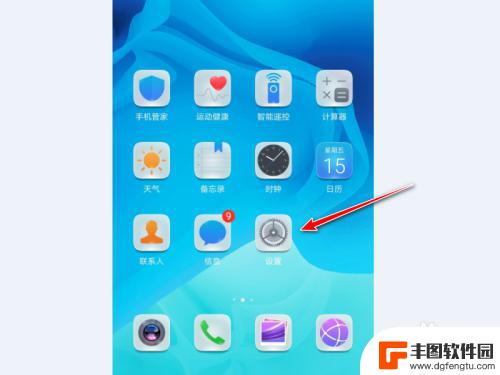
2.在设置界面我们往下滑找到【智能辅助】选项,
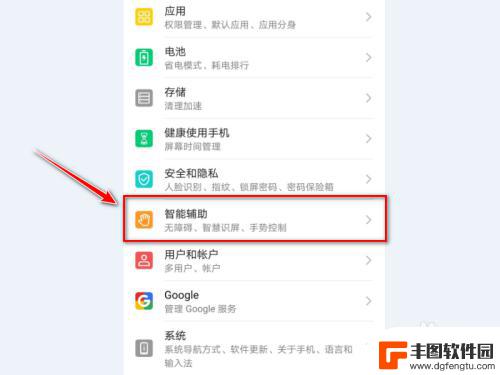
3.在智能辅助选项界面,我们点击【手势控制】命令,
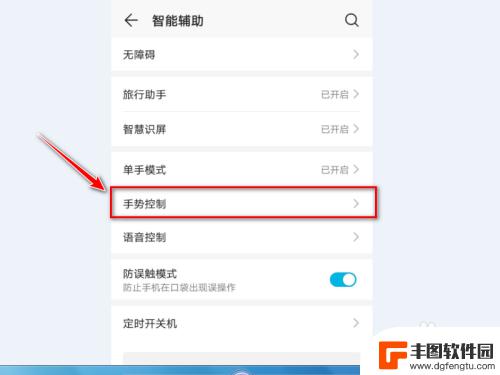
4.然后在手势控制选项界面,有三指下滑截屏和智能截屏两个选项,我们选择【智能截屏】,
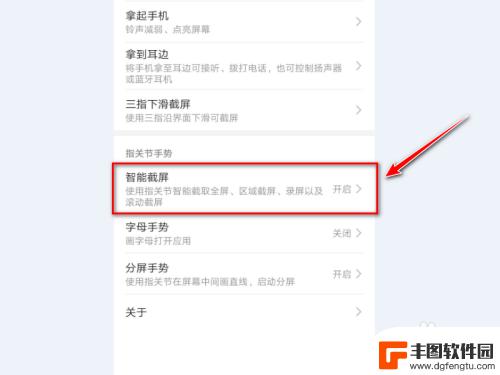
5.然后出现智能截屏的介绍以及选项开关,我们打开开关即可,
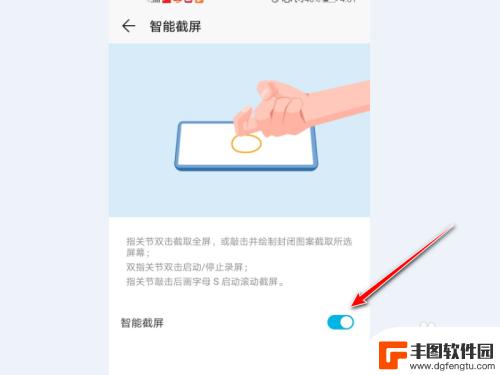
6.如果也想使用三指下滑截屏的方法,我们选择【三指下滑截屏】。然后在它的界面里打开开关即可,
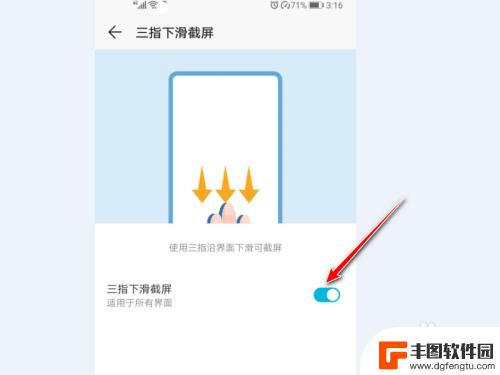
以上就是华为手机的截屏设置的全部内容,如果您对此不清楚,您可以参考以上步骤进行操作,希望对大家有所帮助。
相关教程
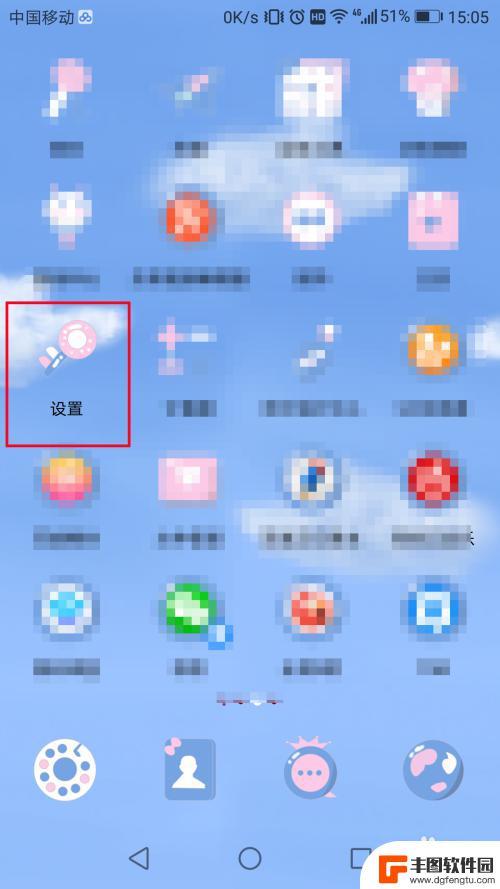
华为手机设置截屏在哪里 华为手机智能截屏设置教程
华为手机作为一款智能手机,拥有众多实用功能,其中智能截屏功能备受用户青睐,华为手机设置截屏在哪里呢?如何进行华为手机智能截屏设置呢?在日常使用中我们经常需要对屏幕上的信息进行截...
2024-03-27 13:36:05

手机截图方式怎么改 手机截屏快捷键修改步骤
手机截图是我们在日常生活中经常使用的功能,但是有些手机的截屏快捷键设置可能并不是我们习惯的方式,想要修改手机截屏的快捷键,其实只需要简单的几个步骤就可以实现。通过调整手机的设置...
2024-05-29 08:39:01

华为手机的截屏在哪里找到 华为手机截屏图片保存路径
在使用华为手机时,我们经常会遇到需要截屏的情况,那么华为手机的截屏功能在哪里呢?如何找到并保存截屏图片呢?华为手机的截屏功能通常可以在通知栏或侧边工具栏找到,只需轻轻一点即可完...
2024-06-15 10:39:45
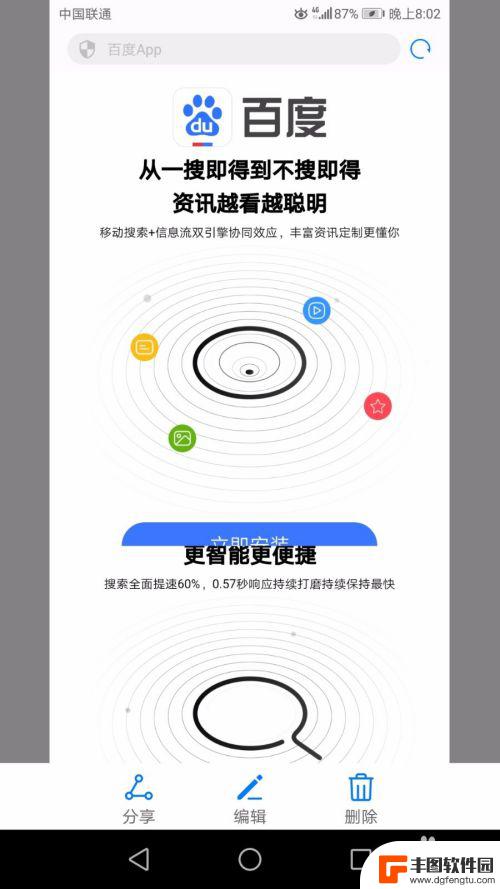
华手机怎么长截屏 华为手机三种长图截屏方式
在日常使用华为手机时,我们经常会遇到需要截取长图的情况,比如截取整个网页、长微博或长聊天记录,那么在华为手机上,有哪些方法可以方便地实现长图截屏呢?事实上华为手机提供了三种不同...
2024-05-14 13:40:56
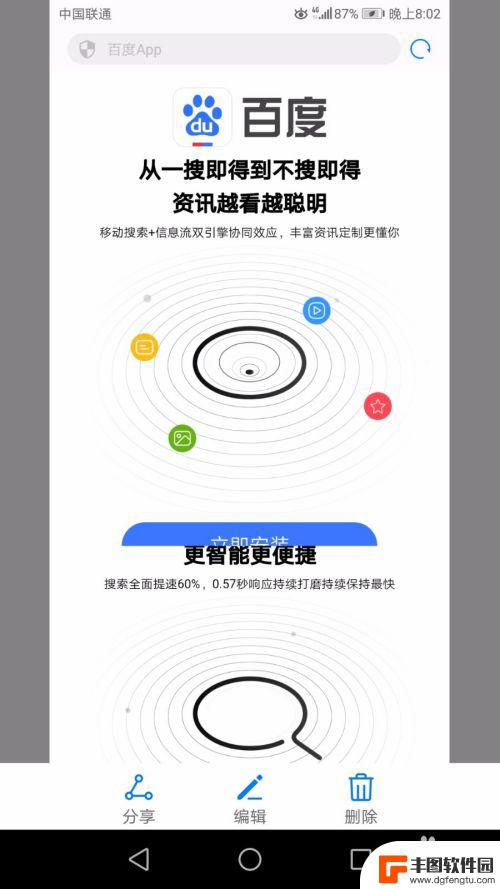
华为如何长截屏截图 华为手机长截图的三种方式
在日常使用手机时,我们经常需要截取屏幕上的信息或内容,而华为手机提供了多种方便快捷的长截图功能,让用户可以轻松实现截取整个页面的需求,华为手机长截图的三种方式包括滑动截屏、智能...
2024-03-07 15:29:42
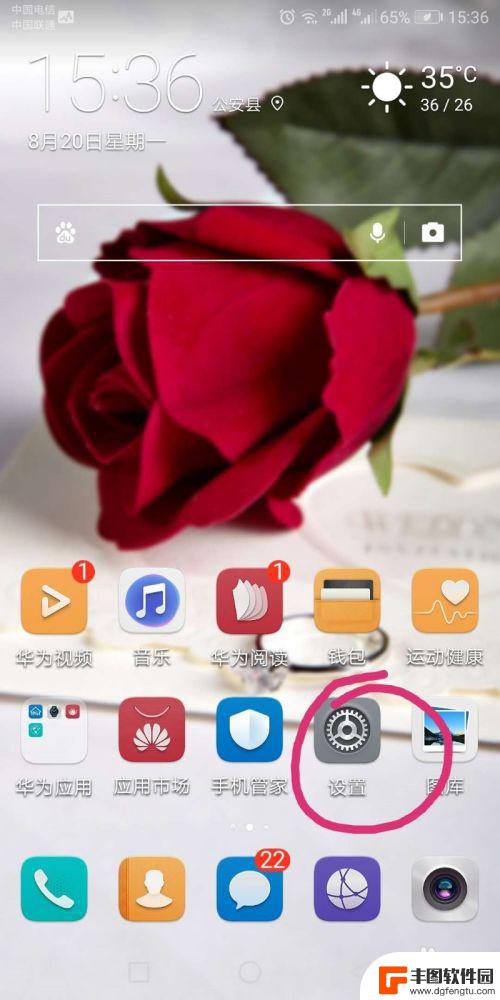
华为手机怎样截长屏幕截图图片 华为手机超长截图功能怎么用
华为手机的超长截图功能为我们提供了一种便捷的方式来截取整个屏幕的内容,使用这项功能,我们可以轻松地截取长网页、聊天记录、电子书等需要滑动才能完整显示的内容,并将其保存为一张完整...
2024-01-25 14:24:17

苹果手机电话怎么设置满屏显示 iPhone来电全屏显示怎么设置
苹果手机作为一款备受欢迎的智能手机,其来电全屏显示功能也备受用户青睐,想要设置苹果手机来电的全屏显示,只需进入手机设置中的电话选项,然后点击来电提醒进行相应设置即可。通过这一简...
2024-11-27 15:22:31

三星山寨手机怎么刷机 山寨手机刷机工具
在当今科技发展迅速的时代,手机已经成为人们生活中不可或缺的重要工具,市面上除了知名品牌的手机外,还存在着许多山寨手机,其中三星山寨手机尤为常见。对于一些用户来说,他们可能希望对...
2024-11-27 14:38:28
小编精选
苹果手机电话怎么设置满屏显示 iPhone来电全屏显示怎么设置
2024-11-27 15:22:31三星山寨手机怎么刷机 山寨手机刷机工具
2024-11-27 14:38:28怎么手机照片做表情 自己制作微信表情包的步骤
2024-11-27 13:32:58手机锁死怎么解开密码 手机屏幕锁住了怎样解锁
2024-11-27 11:17:23如何让手机与蓝牙耳机对接 手机无法连接蓝牙耳机怎么办
2024-11-27 10:28:54苹果手机怎么关闭听筒黑屏 苹果手机听筒遮住后出现黑屏怎么办
2024-11-27 09:29:48vivo手机如何更改字体大小 vivo手机系统字体大小修改步骤
2024-11-26 16:32:51手机上如何设置显示温度 手机屏幕如何显示天气和时间
2024-11-26 14:35:15手机流量为什么不能用 手机流量突然无法上网怎么办
2024-11-26 13:17:58手机屏幕白边如何去除黑边 华为手机屏幕上方显示黑色条纹怎么处理
2024-11-26 12:20:15热门应用